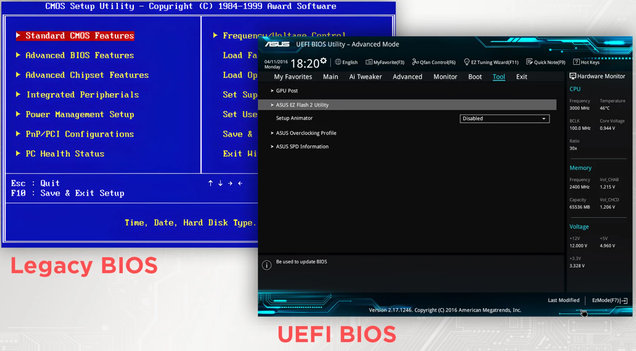Что такое CSM и как вы можете использовать его, чтобы получить максимальную отдачу от вашего компьютера? Я рассмотрю этот вопрос и всё остальное, что вам нужно знать о CSM, в этой статье.
Давайте начнём.
Что такое BIOS и UEFI
Прежде чем мы углубимся в CSM, вам нужно знать, что CSM является компонентом прошивки UEFI.
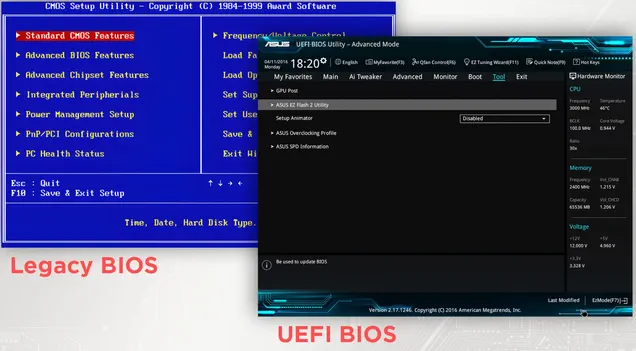
BIOS и UEFI – это низкоуровневое программное обеспечение, которое проверяет ваше оборудование, а затем передаёт процесс загрузки вашей операционной системе при включении компьютера.
BIOS расшифровывается как Basic Input/Output System. Это первое, что появляется при включении компьютера, когда он прокручивает несколько строк или экранов текста. Когда вы включаете компьютер, BIOS позволяет ему работать.
BIOS – это то, что облегчает связь между всеми микросхемами и компонентами вашего компьютера. Он проверяет, что все аппаратные устройства работают.
Как только он закончит проверку всего, он даёт разрешение операционной системе загрузиться.
UEFI (Unified Extensible Firmware Interface) начал заменять BIOS в качестве загрузочной прошивки в 2007 году из-за жёстких ограничений BIOS.
Система, которую обычная BIOS использует для доступа к вашему жесткому диску или твердотельному накопителю, называемая главной загрузочной записью (MBR), может обрабатывать только разделы размером менее 2 ТБ. Это стало серьёзной проблемой для BIOS, когда накопители начали превышать этот предел емкости.
Подавляющее большинство современных компьютеров используют UEFI, а не традиционный BIOS, хотя в большинстве случаев он по-прежнему называется BIOS.
Возвращаясь к исходному вопросу этой статьи: при переходе от традиционного BIOS к UEFI был введен новый параметр под названием CSM.
CSM отображается как компонент в меню настройки UEFI.
Но, что такое CSM и для чего он используется?
Что такое CSM в прошивке UEFI
CSM означает модуль поддержки совместимости. Это дополнительный инструмент, включенный в прошивку UEFI, который обеспечивает совместимость с устаревшей версией BIOS.
CSM предлагает обратную совместимость, загружая машину, как если бы вы использовали устаревшую систему BIOS.
Это также позволяет вам использовать более старые операционные системы, которые не поддерживают UEFI. Вы создаёте устаревшую совместимость с BIOS, эмулируя среду BIOS, совместимую с вашей текущей операционной системой.
Если ваш компьютер относительно новый и поставляется с предустановленной Windows, CSM, скорее всего, будет отключен по умолчанию.
Вам не нужно включать его, если вы не хотите установить более старую операционную систему, которая не поддерживает UEFI, или если вы пытаетесь загрузиться со старого накопителя, который вы недавно подключили, на котором уже установлена ОС.
Как узнать, какую схему загрузки использует компьютер
Вот как проверить, загружается ли ваша операционная система Windows через BIOS или UEFI.
Нажмите кнопку поиска «Windows» на панели задач и введите Сведения о системе, а затем запустите утилиту.
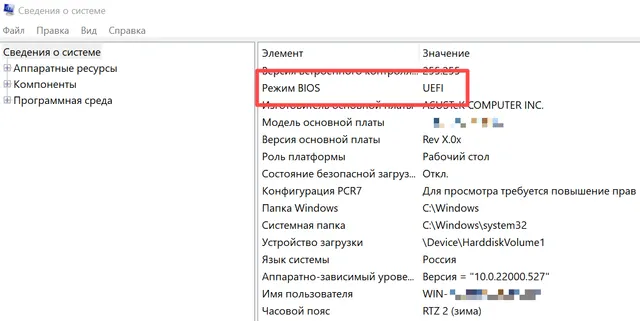
Теперь найдите «Режим BIOS», и рядом с ним будет написано UEFI или Legacy.
- Если UEFI, ваш BIOS на самом деле является UEFI, а параметр CSM в вашем BIOS отключен (в противном случае вы не могли бы загрузить ОС в режиме UEFI)
- Если Legacy, ваш BIOS либо несколько устарел, либо у вас используется UEFI BIOS с параметром CSM.
Для чего используется CSM
Два распространенных сценария, требующих CSM.
Первая ситуация – если вы устанавливаете старую операционную систему, которая не поддерживает загрузку UEFI. Это будет Windows Vista до SP1 или более ранняя.
Ещё одна причина использовать CSM – если вам нужно установить операционную систему с другой «разрядностью», чем у прошивки. Например, если вы хотите установить 32-разрядную ОС на машину с 64-разрядным UEFI, вам потребуется использовать CSM.
Также важно отметить, что загрузка BIOS обычно требует создания разделов MBR. Однако, некоторые загрузчики поддерживают схемы разбиения, например GPT.
Загрузка UEFI обычно требует, чтобы разрядность ОС соответствовала разрядности прошивки, и большинство машин на основе UEFI имеют 64-разрядную прошивку.
Что делать, если я устанавливаю первую ОС на новую машину
Вы можете задаться вопросом, какой режим загрузки лучше подходит для установки вашей операционной системы.
Во-первых, вы должны проверить, есть ли у вас возможность установки как с UEFI, так и с BIOS.
Это включает в себя перезагрузку компьютера и нажатие необходимой клавиши для входа в режим настройки BIOS или UEFI (обычно клавиша DEL или F2)
После входа в настройки BIOS/UEFI найдите параметры «Режим загрузки», которые можно переключать между «UEFI», «Legacy» или «UEFI + Legacy».
Она также может называться Включить загрузку UEFI или Включить устаревшую загрузку. Может даже упоминаться термин CSM или модуль поддержки совместимости.
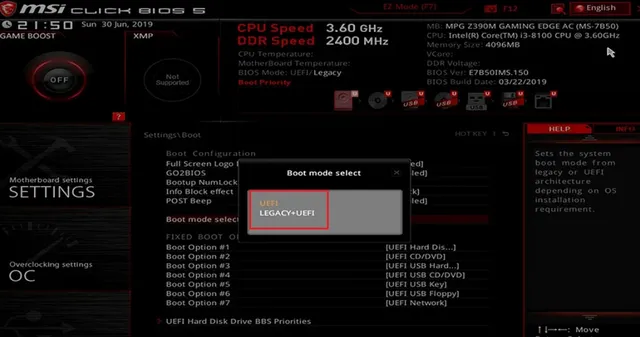
Если в вашем BIOS/UEFI нет таких опций, ваша материнская плата не поддерживает CSM.
При установке новой операционной системы можно придерживаться любого режима загрузки прошивки. Если у вас действительно есть доступные варианты CSM, я рекомендую сначала попробовать UEFI, и если это не сработает, вы можете использовать CSM для установки своей ОС.
Вот почему:
Преимущества UEFI
-
Более быстрая загрузка и лучшее управление питанием
UEFI с быстрой загрузкой может быть в два раза быстрее, чем устаревшая загрузка на компьютерах с Windows.
Такие функции, как сон, гибернация, перезагрузка и т.д., могут частично или полностью обходить POST (самотестирование при включении). Это означает, что ваш компьютер почти мгновенно готов к работе после таких энергосберегающих режимов.
-
Вариант безопасной загрузки
Безопасная загрузка может быть скорее проблемой, чем преимуществом, в зависимости от ваших потребностей.
Вот почему большинство аппаратных средств позволяет вам отключить её. Однако наличие дополнительной проверки подписи на уровне прошивки является дополнительной функцией защиты от руткитов.
-
Родной мультизагрузчик
UEFI позволяет заявить, что на одном жестком диске установлено более одной ОС.
Затем вы можете выбирать между ними в пользовательском интерфейсе прошивки. Это означает, что вам не нужен дополнительный загрузчик.
-
Улучшенная поддержка больших дисков
Разделы MBR из BIOS поддерживают только до 2 ТБ. UEFI достигает теоретических ~9 зетабайт.
Вы по-прежнему можете загружать большие диски в BIOS, используя гибридные таблицы разделов и дополнительный раздел загрузчика. Тем не менее, он лучше поддерживается в UEFI без необходимости дополнительных патчей.
-
Лучшее управление программным обеспечением
Некоторые настройки UEFI, такие как порядок загрузки, могут быть изменены операционной системой напрямую.
Это позволяет вам реализовать такие вещи, как «выключение и перезагрузка с компакт-диска» из операционной системы, без необходимости входа в пользовательский интерфейс прошивки.
Преимущества BIOS
-
Более простой процесс загрузки
BIOS предлагает более простой процесс загрузки. С UEFI можно последовательно загружать только несъёмные носители.
Это связано с тем, что записи загрузчика для операционных систем на внутренних дисках хранятся на материнской плате.
-
Более гибкие варианты ОС
Большинство систем UEFI являются 64-разрядными, а это означает, что 32-разрядные системы должны будут прибегать к CSM для загрузки. Версии Windows старше Vista SP1 не могут загружаться с UEFI.
-
Меньше ошибок
Реализации UEFI могут иметь незаметные, но фатальные ошибки и недостатки. Это может привести к поломке материнской платы из-за загрузки неправильного драйвера или удаления конфигурации прошивки.
BIOS существует с 1981 года, и способ его взаимодействия с ОС за это время не сильно изменился.
В настоящее время это очень тонкий слой, который используется только во время загрузки.
ОС почти не имеет доступа к тому, что остается внутри BIOS, поэтому фатально сломать что-либо гораздо сложнее.
Как включить CSM
Включение CSM отличается для каждой марки материнской платы. Это включает в себя вход в BIOS при запуске компьютера и поиск вкладки Загрузка или Безопасность.
Найдите меню с надписью «Безопасная загрузка», и там должна быть опция «Запуск CSM».
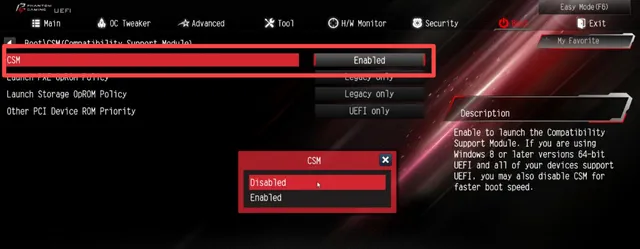
После того, как вы включите «CMS», выберите «Сохранить изменения», и ваш компьютер будет готов к запуску с CSM.
Выводы
CSM – это конфигурация UEFI, которая обеспечивает совместимость с устаревшей версией BIOS за счет эмуляции среды BIOS.
Через CSM вы можете использовать устаревшие операционные системы и дополнительные ПЗУ, которые не поддерживают UEFI.
Я рекомендую использовать CSM для загрузки через устаревший BIOS, только если вы:
- Настраиваете виртуальную машину – UEFI на гипервизорах виртуальных машин обычно ограниченный и экспериментальный; Загрузка BIOS поддерживается намного лучше
- Необходимо загрузить 32-битную операционную систему на 64-битной машине
- Используемая прошивка глючная
- Часто меняете жёсткие диски между машинами
- Хотите установить более старую ОС
Помимо этих сценариев, лучше использовать UEFI. UEFI быстрее, безопаснее и обладает превосходной функциональностью.
Если вы включите CSM для установки более старой операционной системы, ваше устройство автоматически загрузится в том же режиме, в котором оно было установлено.